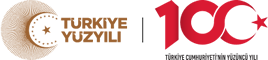DYS
KURULUM DOSYASI VERSİYON 131 Aşağıdaki Kurulum Linkleri (01.11.2017 Tarihinde Güncellenmiştir)
DYS-Katilimsiz-8.131-30.05.2017.part1.rar
6Parça da indirilip winrar ile bir yere çıkartılmalı ardından sağ tuş yönetici olarak çalıştıra tıklanmalı
DYS Kurulum - Kullanım
Not: dysegitim.meb.gov.tr adresindeki kayıtlar tarafımızca tamamlandıktan sonra sanal ortamda bir similasyon çalışması yapacağız. 1 Mart 2017 itibari ile gerçek dys sitesi olan dys.meb.gov.tr adresinden yazışmalarımıza devam edeceğiz.
DYS sadece, statik IP si bakanlık tarafından tanınmış MEB hattı üzerinde Microsoft Internet Explorer yada Mozilla Firefox ile çalışır.
Eğitim
Kurumumuz Tarafından Eğitim Takvimi planlanmaktadadır: Yakın zamanda sizlere eğitim verilecek olup ön bilgi için aşağıdaki linki inceleyebilirsiniz
http://www.webdeogren.com/haber_detay.asp?haberID=284
Kullanım
Kişisel Anlatım Sunusu
DYS SUNUM Hazırlayan Sedat ÖZÇELİK
DYS Kurulumu Nasıl Yapılır - Nasıl Kullanılır?
/meb_iys_dosyalar/2017_01/16102906_DYS_KURULUMU_GELEN_GYDEN_EVRAK_EVRAK_KAYIT_PERSONEL_EKLEME.rar
DYS Gelen Giden Evrak Kullanıcısı Kullanım Klavuzu:
/meb_iys_dosyalar/2017_01/17090906_MEB_DYS_GELEN_GIDEN_EVRAK_KULLANICISI_KULLANIM_KILAVUZU.pdf
DYS Normal Kullanıcı Klavuzu:
/meb_iys_dosyalar/2017_01/17090426_MEB_DYS_NORMAL_KULLANICI_KILAVUZU.pdf
Kurulum iş ve işlemleri oldukça basit olup sadece işletim sisteminize uygun olan DYS Okul Katılımsız 8.111 kurulum Paketi indirilmeli. Ardından dosya winrar ile 1 klasöre açılıp içinde yer alan dosya sağ tıklanarak yönetici olarak kurulmalı.
Tüm pencereler otomatik olarak açılıp kapatıldıktan sonra kurulumun başarı ile bittiği uyarsı gelecektir. Bu aşamadan sonra İp Adresi Bakanlık tarafından kayıtlı olan MEB hattı üzerinden İnternet explorer yada firefox kullanılarak DYS sistemine girebilirsiniz. Giriş her zaman dys.meb.gov.tr olan kök adresten olmalıdır bu durumlara uyulmadığı taktirde sistemö açılmayacaktır.
Kurulum (01.11.2017 Güncellendi)
A- DYS İlçe Okul Katılımsız Java 8.131 Kurulum Paketi (Win7, Win8, Win8.1 ve Win10 x86 - x64 Java 8.131 Kurulum Paketi): İndirmek İçin Tıklayınız
1- DYS İlçe Okul Katılımsız Java 8.121 Kurulum Paketi-Özellikle Windows 8 için (Win7, Win8, Win8.1 ve Win10 x86 - x64 Java 8.121 Kurulum Paketi): İndirmek İçin Tıklayınız2- DYS İlçe Okul Katılımsız Java 8.111 Kurulum (XP İçin) Paketi: İndirmek İçin Tıklayınız
3- Meb Sertifika: http://sertifika.meb.gov.tr/
4- Winrar(Sıkıştırılmış dosya açma ve sıkıştırma Programı): /meb_iys_dosyalar/2016_04/03031144_winrar.rar
5- Alpemix(Meb Hattında Çalışan Uzaktan Erişim Programı): /meb_iys_dosyalar/2017_01/16111249_Alpemix.rar
6- DYS DLL Dosyaları (DYS Elle Kurulum): /meb_iys_dosyalar/2017_01/16124411_dlldosyalar.rar
7- AKİS Yönetici (Akıllı Kart Yönetim Programı ): /meb_iys_dosyalar/2017_01/16124213_AKIS_Yonetici_1.44.rar
8- Java Policies (Java Güvenlik Ayarları): /meb_iys_dosyalar/2017_01/16124311_javapolicy.rar
XP Elle Kurulum DYS Orijinal Sitesi İçin Kesin Çözüm
Emeği ve Desteği İçin Nuriye Zekeriya Kına Ortaokulu Müdür Yardımcısı Sami Güller
ve Niğde Koordinatörü MEBBİS Yöneticisi Habip Ocak ın anlatımlarına teşekkür ederiz
Java 7.65 Kurulumu ve DYS çalıştırılması (Windowsun tüm sürümlerinde çalışmaktadır.)
1- Öncelikli olarak bilgisayarımızda bulunan java sürümlerini Denetim Masasındaki ekle kaldırdan kaldırınız.
2- C:Program Files altında varsa java klasörünü siliniz.
3- C:KullanıcılarKullanıcı AdıAppDataLocalLow altındaki Sun klasörünü siliniz.
Kullanıcılarda AppData yok ise sol üst köşeden Düzenle + Klasör ve Arama seçenekleri + Görünümden gizli dosyaları gösteri seçip tamam deyiniz.
4- Bilgisayarı kapatıp tekrar açınız. (İstenilirse)
5- .javapolicy dosyasını C:KullanıcılarKullanıcı adı altına koyalayınız.(Daha önce ekliyse gerek yok)
6- http://www.java.com adresinden javanın son versiyonunu dosyasını kurunuz.(32 bit kullananlar 32 bit, 64 bit kullananlar da 64 bit kurmalıdır.) bu yol 2014 için geçerliydi siz java 7.65 i indirmelisiniz. Siteye daha sonra koyulacaktır. İnternetten arayarak da bulabilirsiniz.
7- Kurulumdan sonra İE sayfası açılacaktır. Java eklentilerini etkinleştiriniz.
(Normalde otomatik etkinleşir. Etkinleşmezse Araçlar - Eklentileri Yönetten Etkinleştirilebilir)
8- Tarayıcı satırına http://dys.meb.gov.tr yazınız.
(http://dys.meb.gov.tr/MEBD...SWeb/index.jsp yazmayınız veya bu şekilde kısayol tanımlanmışsa kullanmayınız. Çünkü kullanıcı adı ve şifre yanlış hatası verir.)
9- Denetim Masasından Java kontrol panele giriniz.
10- Security (Güvenlik) sekmesini "Medium" a getiriniz.
11- Edit site list ekranında
http://dys.meb.gov.tr
http://dysdownload.meb.gov.tr
sitelerini ekleyiniz. Ok diyerek ekrandan çıkınız.
12- C:KullanıcılarPC AdıAppDataLocalLowSunJavaDeployment klasöründeki "deployment.properties" dosyasını not defteri ile açınız.
"deployment.security.level=MEDIUM" satırının altına
deployment.security.use.user. home.java.policy=true
satırını ekleyiniz. APPDATA yolunda ufak farklılıklar olabilir mesala LOW klasörünün altında demesine rağmen öylebir klasötr yok
Kullanıcılarda AppData yok ise sol üst köşeden Düzenle + Klasör ve Arama seçenekleri + Görünümden gizli dosyaları gösteri seçip tamam deyiniz.
13- Bütün internet pencelerelerini kapatınız.
14- http://dys.meb.gov.tr adresine giriş yapınız. Çıkan Soruya RUN deyip geçiniz.
Hata ve Çözüm Yolları
1. DYS programı yüklenmeye başladığında "Application Blocked By Security Setting" Hatası alıyorsanız yeni bir java güncellemesi yapılmıştır.
Javayı güncelleyebilirsiniz yada sıfırdan java kurulumu yapabilirsiniz.
2. Kırmızı OK işareti geliyorsa iki sebebi olabilir. Birincisi .javapolicy dosyası kullanıcılarda ekli değildir. Yada 12. maddedeki işlem yapılmamıştır.
3. 64 Bitlik Windowslarda eskiden oluşturulan .udf uzantılı dosyalar açılmıyorsa
http://www.webdeogren.com/...p?topic=1426.0
buradan yararlanabilirsiniz.
4. Kelime işlemcide metin ve tablo düzenleme sıkıntısı.
Bunun için Uyap editörün son versiyonunu indirip kurabilirsiniz.
http://www.uyap.gov.tr/destek/uyap.zip
5. DYS İnternet explorar´da çalışmıyorsa Chrome veya Firefoxta denebilirsiniz.
6. Sürekli RUN (Çalıştır) mesajının gelmesi. Henüz buna bir çözüm bulamadık.
Alternatif Linkler Aşağıda Yer Almaktadır
İl, İlçe Milli Eğitim Müdürlükleri ve Okullar için Katılımsız DYS Kurulumu
İl, İlçe Milli Eğitim Müdürlükleri ve Okullar için Katılımsız DYS Kurulumu
Crome ve Opera java desteğini kaldırdığından DYS ve Java programları bu tarayıcılarda çalışmamaktadır.
DYS programını sorunsuz olarak Firefox ve İE de çalıştırabilirsiniz.
--------------------------------
1- Aşağıdan sisteminize uygun paketi indiriniz.
2- İl Milli Eğitim Müdürlüğü Personeli iseniz İL_DYS (Güncelleme 27.01.2017)
İlçe Milli Eğitim Müdürlüğü Personeli iseniz İLÇE_DYS (Güncelleme 27.01.2017),
3- Okul veya MEB kurumu iseniz ve Vista, Windows 7, 8, 8.1 ve Windows 10 işletim sistemi kullanıyorsanız OKUL_DYS (Güncelleme 27.01.2017)
Okul veya MEB kurumu ve Windows XP işletim sistemi kullanıyorsanız OKUL_DYS_XP (Güncelleme 27.01.2017)
dosyasını bilgisayarınızın masa üstüne indiriniz.
3- İndirdiğiniz dosya üzerine sağ tıklayarak dosyayı RAR dan çıkartınız.
4- il_DYS, ilce_DYS, Okul_DYS veya Okul_DYS_XP dosyasının üzerine farenin sağ tuşuyla tıklayınız.
5- Çıkan menüden yönetici olarak çalıştırı seçiniz.
6- Herhangi bir soru gelirse Onay vererek devam ediniz.
7- Kurulum sizi yönlendirecektir.
8- Tüm ekranlar kapanıncaya kadar bekleyiniz.
9- Tüm ekranlar kapandıktan sonra Bilgisayarınızı kapatıp açın ve e-imzanızı PC ye takınız. DYS ye dys.meb.gov.tr adresinden giriş yapabilirsiniz.